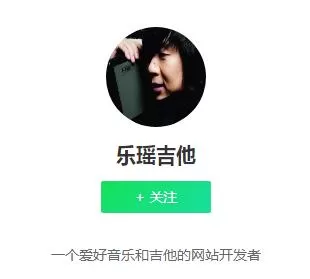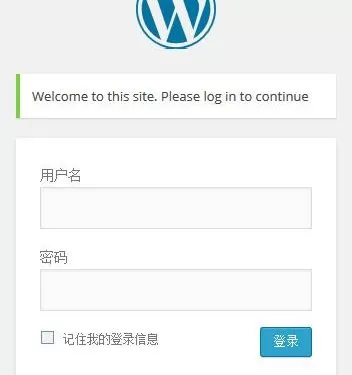如何修复 WordPress 中的 504 网关超时错误
目录
您是否在 WordPress 网站上看到 504 网关超时错误?
此错误可能会使用户无法访问您的网站。更糟糕的是,如果根本问题没有得到解决,它可能会自行消失并重新出现。
在本文中,我们将向您展示如何修复 WordPress 中的 504 网关超时错误。
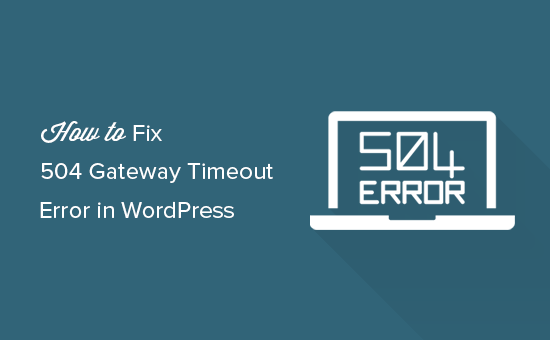
什么原因导致 504 网关超时错误?
当处理访问者打开页面的请求的网站主服务器未从上游服务器获得快速响应时,就会发生 504 网关超时错误。
上游服务器可能繁忙或处理高流量,导致延迟。简单来说,这就像您的请求正在等待来自网站另一部分的信息,但该部分太忙而无法及时响应。
如果您使用的是像 Sucuri 这样的网站防火墙,并且它无法连接到您的 WordPress Web 服务器,那么您可能还会看到 504 网关超时错误。
错误页面的外观和消息可能看起来不同,具体取决于您的 WordPress 托管公司、代理服务器或您使用的 Web 浏览器。
以下是一些最常见的 504 网关超时错误消息:
- 504 网关超时
- HTTP 504
- 504 错误
- 网关超时 (504)
- HTTP 错误 504 – 网关超时
- 网关超时错误
虽然该错误的最常见原因是代理服务器无法访问上游服务器,但它也可能由其他托管配置问题触发。
话虽如此,让我们看看如何轻松排除和修复 WordPress 中的 504 网关超时错误:
1. 等待并重新加载页面
有时,504网关超时错误代码可能只是由WordPress托管服务器上的连接问题引起的。给它几分钟,然后尝试重新加载您的 WordPress 网站。
在某些情况下,您可能还想尝试清除浏览器缓存并再次刷新页面。
如果问题消失,则无需采取任何进一步步骤。但是,如果错误仍然存在或在一段时间后再次出现,请继续阅读以排除故障并解决问题。
2.关闭VPN
如果您使用 VPN 服务浏览网页,则可以尝试禁用它。
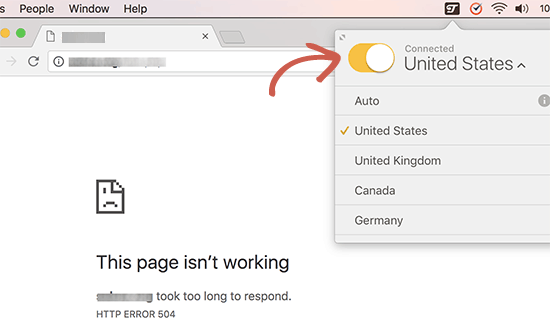
有时,您的 VPN 服务器可能无法从托管的 WordPress 托管服务器获得响应,这将导致 504 网关超时错误。
如果您的网站再次出现,则意味着VPN服务器是罪魁祸首。
如果使用 VPN 对您很重要,那么您可以尝试切换到其他 VPN 服务器。但是,如果您在更换服务器后仍看到错误,则需要联系您的 VPN 服务提供商寻求支持。
3.关闭您的网站防火墙
如果您使用的是 Sucuri 或 Cloudflare 等 DNS 级网站防火墙,请尝试暂时禁用防火墙。这将允许您直接连接到您的 WordPress 托管服务器。
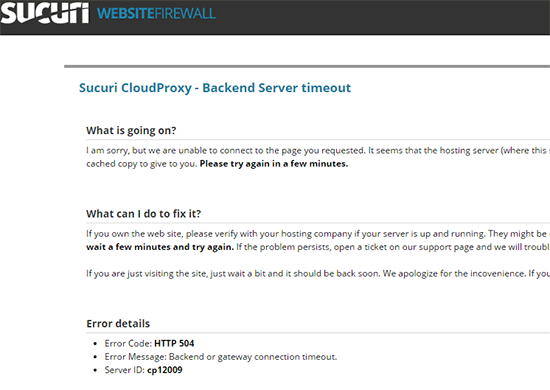
如果这解决了问题,则您的托管服务器可能阻止了防火墙 IP 地址,这可能会导致此问题。您需要联系您的防火墙服务提供商以获取他们的 IP 地址列表,然后联系您的虚拟主机以将这些 IP 列入白名单。
有时,禁用防火墙可能会显示实际的服务器错误通知。在这种情况下,您应该参考我们的常见 WordPress 错误列表来解决特定问题。
4.禁用您的网络代理
如果您通过代理服务器连接到互联网,则该服务器可能无法从您的 WordPress 网站获得响应。
尝试使用其他互联网连接或其他浏览器访问您的网站。或者,使用在线服务来查看您的网站是否仅针对您或所有人关闭。
如果它仅针对您关闭,则需要更改网络连接设置。您可以联系您的 Internet 服务提供商或网络管理员,为您解决问题。
5.更改DNS服务器
您的互联网连接使用称为 DNS 服务器的东西。这些服务器可帮助您的计算机连接到 Internet 上的不同服务器。
如果存在 DNS 问题,例如您正在使用的服务器已关闭,则可能会看到 504 网关超时错误。检查此问题的最简单方法是更改设备正在使用的 DNS 服务器。
在 Windows 计算机上,您可以通过转到“控制面板”»“网络和 Internet”»“网络和共享中心”»“更改适配器设置”来查找它们。
然后,单击您的网络,选择“更改此连接的设置”,然后从下拉菜单中选择“Internet 协议版本 4”。您现在可以手动输入 DNS 服务器地址。
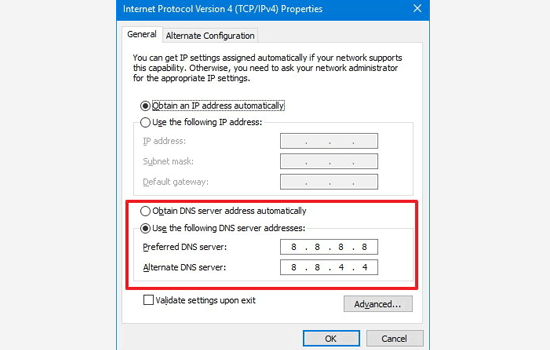
在 Mac 计算机上,您可以通过转到“设置”»“网络”来查找 DNS 设置。
单击“高级”按钮,然后选择“DNS”选项卡。
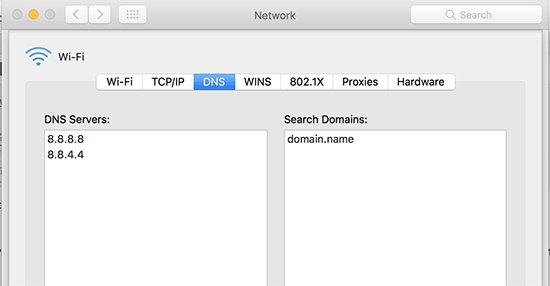
我们建议将 DNS 服务器地址更改为 8.8.8.8 和 8.8.4.4 并应用更改。
请尝试再次访问您的网站。如果这解决了你的错误,那么你就完成了。问题出在您的互联网连接上,现在已经修复。
6.清理你的WordPress数据库
损坏的 WordPress 数据库也可能触发 504 网关超时错误。别担心,您的 WordPress 数据很可能是安全的。但是,您的数据库可能需要进行一些春季清理。
这可以通过使用 phpMyAdmin 或使用 WP-Sweep 等插件优化您的 WordPress 数据库轻松完成。
只需确保在进行任何更改之前备份 WordPress 数据库即可。
7.停用WordPress插件并切换到默认主题
WordPress 插件和主题不太可能导致 504 网关超时错误。但是,如果插件或主题向服务器发出过多请求,则其中一些请求可能会丢失并触发 504 网关超时错误。
要测试这一点,您需要通过 FTP 停用所有 WordPress 插件。
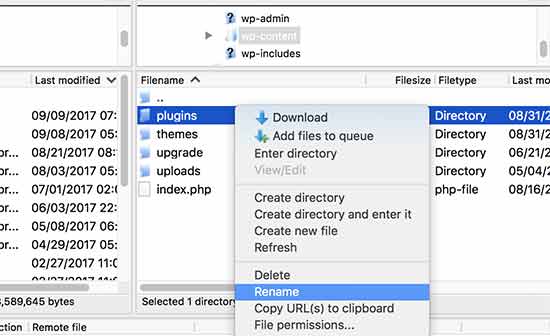
之后,访问您的网站以查看错误是否已解决。
如果是,则您的某个插件导致了问题。您现在需要逐个激活所有插件,直到您可以重现错误。这将帮助您找到导致错误的插件。
如果停用插件没有解决您的问题,那么您需要检查您的 WordPress 主题。您需要通过 phpMyAdmin 切换您的 WordPress 主题。
将您的主题切换到默认的 WordPress 主题后,您需要访问您的网站以查看它是否有效。如果是,那么你原来的主题就是问题所在。
如果所有其他方法都失败了,请考虑更新您的 WordPress 和 PHP 版本。
8. 关闭内容分发网络 (CDN)
内容分发网络 (CDN) 有时可能是 504 网关超时错误的罪魁祸首。这种情况非常罕见,但如果 CDN 中的一台服务器出现故障,则可能会出现问题。
您可以暂时禁用 CDN,看看这是否属实。此过程将根据您使用的服务而有所不同。
有关 CDN 的更多信息,您可以查看我们关于在 WordPress 中配置 CDN 的教程。
9. 检查您的DNS状态
如果您刚刚迁移到新的托管服务提供商并更新了网站的 DNS 设置,则此步骤更适用。
将您的网站移动到新主机后,您必须通过更新其 DNS 名称服务器使当前域名指向新的托管帐户。然后,您必须等待长达 48 小时才能为所有用户传播更改。
在此传播期间,您的站点可能会遇到短暂的停机时间,这可能会导致用户看到 504 网关超时错误。
要确认您的DNS设置是否是问题所在,您可以使用DNS检查器等工具。有关 DNS 更新的更多信息,请阅读有关清除 DNS 缓存的指南。
10. 更多故障排除
如果您仍然无法解决 504 网关超时错误,请尝试按照我们针对初学者的终极 WordPress 故障排除指南中的步骤进行操作。
最后,作为最后的手段,您可以联系您的托管服务提供商寻求支持。他们也许能够解决问题或为您指明正确的方向。
我们希望本文能帮助您了解如何修复 WordPress 中的 504 网关超时错误。

WordPress日记主要承接WordPress主题定制开发、PSD转WordPress、WordPress仿站以及以WordPress为管理后端的小程序、APP,我们一直秉持“做一个项目,交一个朋友”的理念,希望您是我们下一个朋友。如果您有WordPress主题开发需求,可随时联系QQ:919985494 微信:18539976310